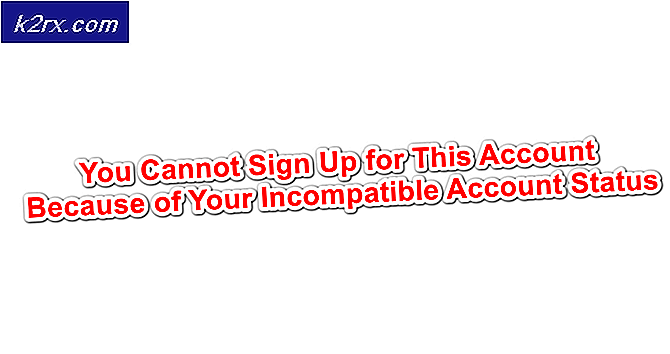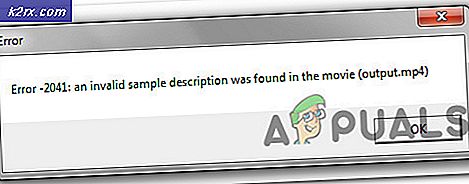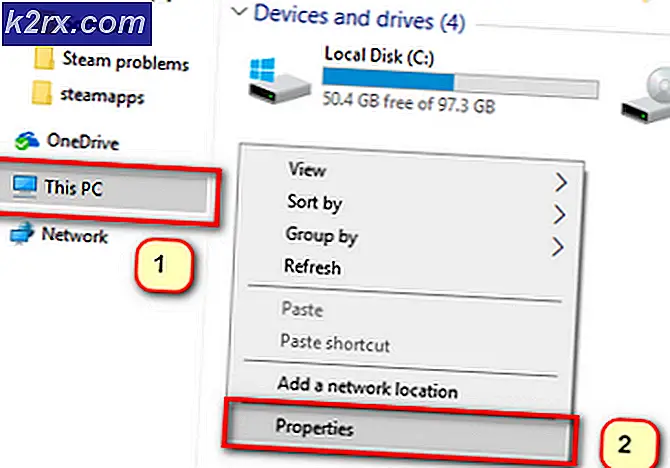Sådan Fix Windows Transcoder Har stoppet med at arbejde (Movie Maker)
Dette er den fejl, der konstant opstår af brugerne af Windows 7 / Vista. Når nogen forsøger at starte Microsoft Windows Movie Maker på en Windows Vista eller 7 baseret computer, vises følgende fejlmeddelelser:
- Windows Movie Maker er stoppet med at arbejde
- Windows Movie Maker starter ikke.
- Windows Movie Maker Transcoder er stoppet med at arbejde.
- Disse problemer forhindrer dig i at importere og lave videofiler.
Dette problem kan opstå, hvis der er installeret et inkompatibelt videofilter på computeren. Det er også muligt, at der er en beskadiget data i Windows Essentials / Movie Maker, der gør programmet ikke i stand til at fungere korrekt. Måske er standardoperativsystemet, der er angivet i Egenskaberne, uoverensstemmende for Windows Movie Maker.
Gå til en reparation af Windows Essentials (Geninstallation)
- Hold Windows-tasten nede, og tryk på R (slip Windows-nøglen ), skriv appwiz. cpl, og tryk på Enter .
- Vælg Windows Essentials 2012, klik på Afinstaller eller Afinstaller / Skift .
- Klik på Fjern et eller flere Windows Essentials-programmer .
- Tick Movie Maker .
- Klik på Afinstaller .
- Gå her, download Movie Maker og installer det igen.
Metode 2: Afinstaller Citrix Receiver
Citrix Receiver er kendt for at forårsage noget problem med film maker. Afinstallation af Citrix Receiver kan løse problemet, hvis det er problemet.
PRO TIP: Hvis problemet er med din computer eller en bærbar computer / notesbog, skal du prøve at bruge Reimage Plus-softwaren, som kan scanne lagrene og udskifte korrupte og manglende filer. Dette virker i de fleste tilfælde, hvor problemet er opstået på grund af systemkorruption. Du kan downloade Reimage Plus ved at klikke her- Hold Windows-tasten nede, og tryk på R (slip Windows-nøglen ), skriv appwiz. cpl, og tryk på Enter .
- Find ethvert program ved navn Citrix Receiver . Klik på afinstaller og følg instruktionerne, hvis du finder en.
Metode 3: Løsning af uforenelighedsproblemer
- Hold Windows- nøgle> Tryk på X (slip Windows-nøgle)> Kommandoprompt (Admin). For Windows 7 skal du klikke på Start > Højreklik på cmd > Kør som administrator
- Indtast CD \ programfiler \ movie maker, og tryk derefter på ENTER.
- Skriv moviemk.exe / safemode, og tryk derefter på Enter .
- Når Movie Maker starter, skal du vælge Værktøjer og derefter klikke på Valg .
- Klik på Kompatibilitet
- I sektionen Filtre skal du fjerne markeringen i afkrydsningsfelterne for eventuelle tredjepartsfiltrere, der ikke er nødvendige.
Metode 4: Skift kompatibilitet i Egenskaberne
- Klik på Start (nederst til venstre) og vælg File Explorer . For Windows 7 skal du klikke på Start og vælge Computer eller Denne computer .
- Skriv C: \ Programmer (x86) \ Windows Live \ Fotogalleri i adresselinjen øverst på skærmen.
- Find Movie Maker og højreklik på den og vælg derefter Egenskaber .
- Klik på fanen Kompatibilitet
- Kontroller Kør dette program for kompatibilitet under afsnittet Kompatibilitetsmodus
- Vælg Windows 7 eller Windows Vista fra rullelisten
- Klik på Anvend derefter OK .
PRO TIP: Hvis problemet er med din computer eller en bærbar computer / notesbog, skal du prøve at bruge Reimage Plus-softwaren, som kan scanne lagrene og udskifte korrupte og manglende filer. Dette virker i de fleste tilfælde, hvor problemet er opstået på grund af systemkorruption. Du kan downloade Reimage Plus ved at klikke her